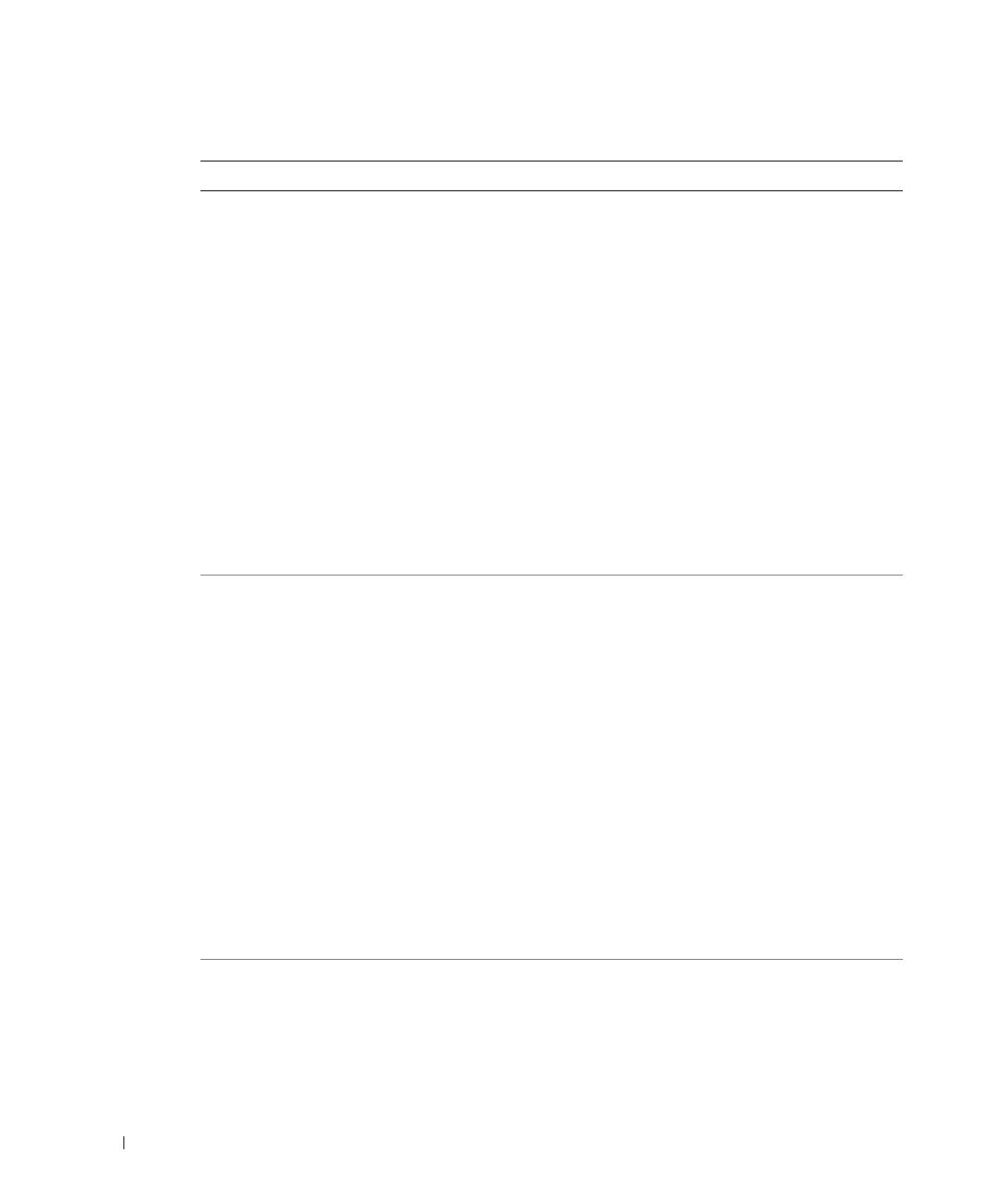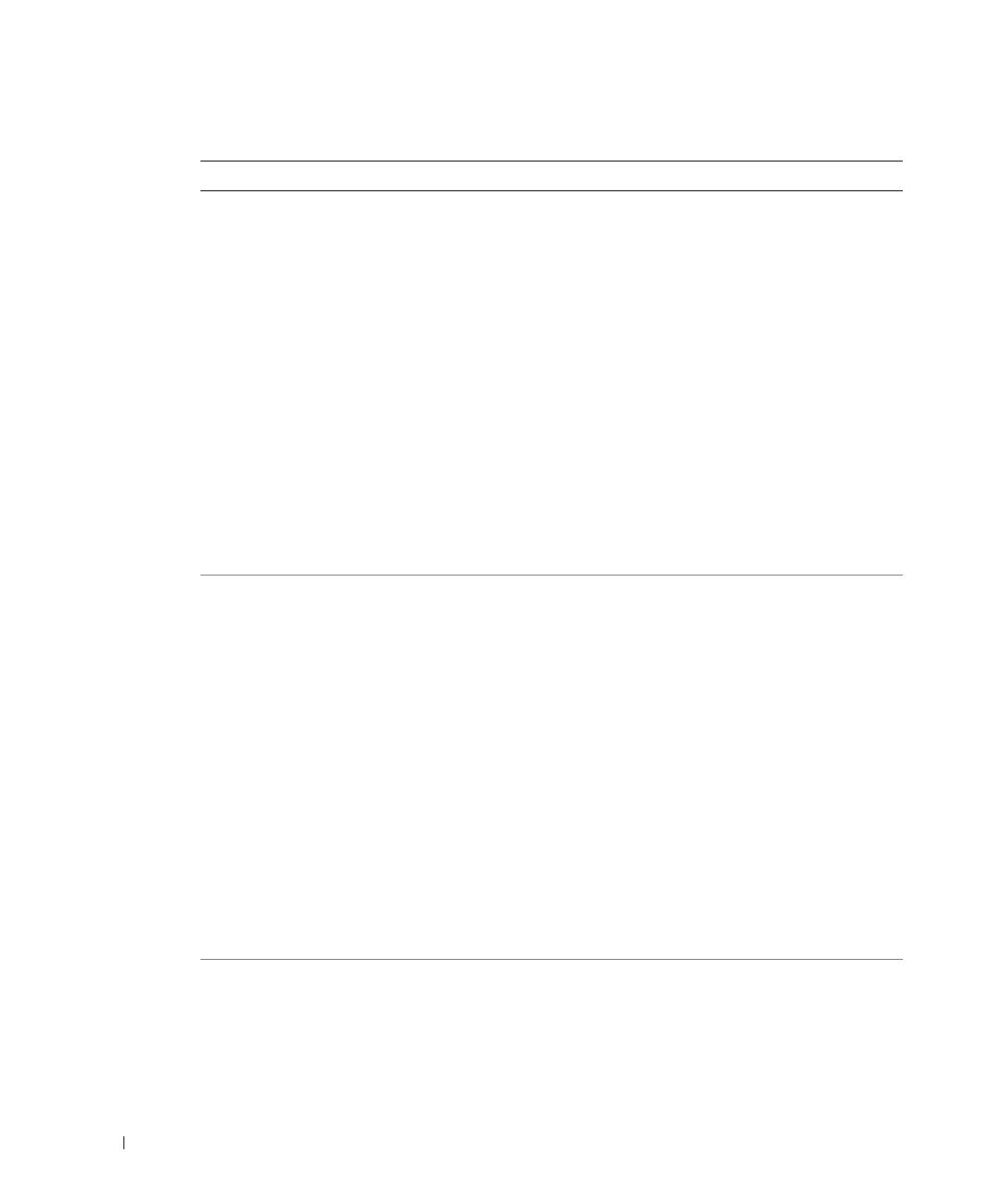
7-6 Actualización de la información
www.dell.com | support.dell.com
Processor 1 is a 533-
MHz system bus
processor.
Processor 2 is a 533-
MHz system bus
processor.
This system only
supports 400-MHz
system bus speed.
System halted!
Se han instalado dos
procesadores de 533 MHz. Este
sistema sólo admite
procesadores Intel Xeon de bus
frontal de 400 MHz.
Reinicie el sistema. Si el sistema
emite el código de pitidos 4-4-3
(la frecuencia del procesador no
coincide), sustituya los dos
procesadores instalados por
procesadores Intel Xeon de bus
frontal de 400 MHz. Consulte la
sección "Procesadores" en la
Guía de instalación y solución de
problemas.
Si el sistema no emite ningún
código de pitidos al iniciarse,
apáguelo, instale el puente
NVRAM_CLR y reinícielo. En la
Figura 5-2 de la Guía de
instalación y solución de
problemas puede consultar la
ubicación de los puentes.
Processor 1 is a 533-
MHz system bus
processor.
This system only
supports 400-MHz
system bus speed.
System halted!
Se ha instalado un procesador de
533 MHz en la ranura 1. Este
sistema sólo admite
procesadores Intel Xeon de bus
frontal de 400 MHz.
Reinicie el sistema. Si el sistema
emite el código de pitidos 4-4-3
(la frecuencia del procesador no
coincide), sustituya el
procesador 1 por un procesador
Intel Xeon de bus frontal de 400
MHz. Consulte la sección
"Procesadores" en la Guía de
instalación y solución de
problemas.
Si el sistema no emite ningún
código de pitidos al iniciarse,
apáguelo, instale el puente
NVRAM_CLR y reinícielo. En la
Figura 5-2 de la Guía de
instalación y solución de
problemas puede consultar la
ubicación del puente.
Tabla 7-1. Mensajes del sistema (continuación)
Mensaje Causas Acciones correctoras
H0544sbk5.book Page 6 Tuesday, July 8, 2003 9:59 AM